Excel单元格格式自定义格式的规则如下:
1. “正数”:指单元格中的数字为正数时的显示格式,可以使用数字、日期、时间、百分比等格式。
2. “负数”:指单元格中的数字为负数时的显示格式,可以使用数字、日期、时间、百分比等格式。
3. “零值”:指单元格中的数字为零时的显示格式,可以使用数字、日期、时间、百分比等格式。
4. “文本”:指单元格中的内容为文本时的显示格式,可以使用文本格式。
在使用自定义格式时,可以根据需要选择不同的条件和对应的显示格式,最多可以指定四个条件。例如,可以设置单元格中的数字在不同范围内时显示不同的颜色,或者将文本和数字格式结合起来,使单元格中的内容更加清晰易懂。
在Excel中,可以通过“开始”选项卡中的“数字”组或者“单元格格式”对话框来设置单元格的自定义格式。在设置自定义格式时,需要按照指定的规则输入相应的条件和显示格式,并用分号将不同的条件分隔开。
Excel单元格格式自定义格式的规则可以参考以下内容:
1. “G/通用格式”:以常规的数字显示,相当于“分类”列表中的“常规”选项。10显示为10;10.1显示为10.1。
2. “#”:数字占位符。只显有意义的零而不显示无意义的零。小数点后数字如大于“#”的数量,则按“#”的位数四舍五入。
3. “0”:数字占位符。如果单元格的内容大于占位符,则显示实际数字,如果小于点位符的数量,则用0补足。
4. “@”:文本占位符,如果只使用单个@,作用是引用原始文本,要在输入数字数据之后自动添加文本,使用自定义格式为:”文本内容”@;要在输入数字数据之前自动添加文本,使用自定义格式为:@”文本内容”。
5. “*”:重复下一次字符,直到充满列宽。
6. “,”:千位分隔符 #“,12000显示为:12,000。
7. “\\”:用这种格式显示下一个字符。 "文本",显示双引号里面的文本。
以上内容仅供参考,建议根据实际情况选择最适合自己的方式进行操作。


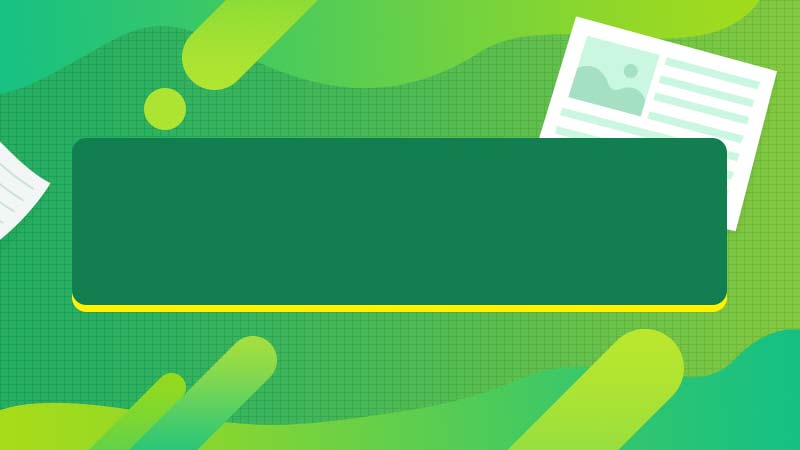



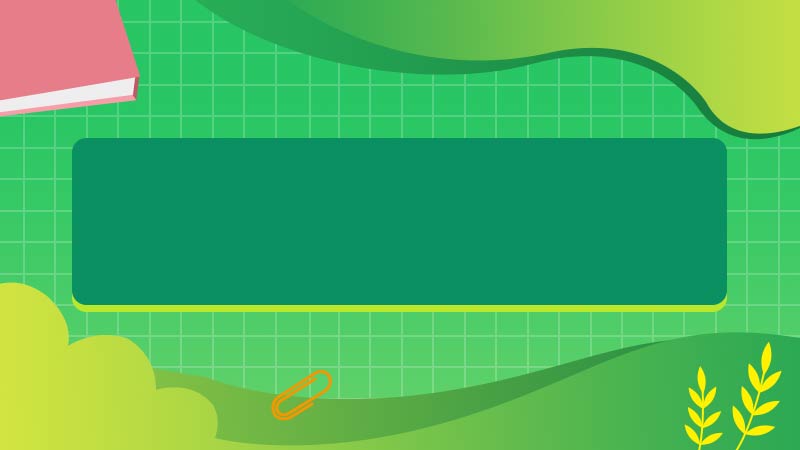

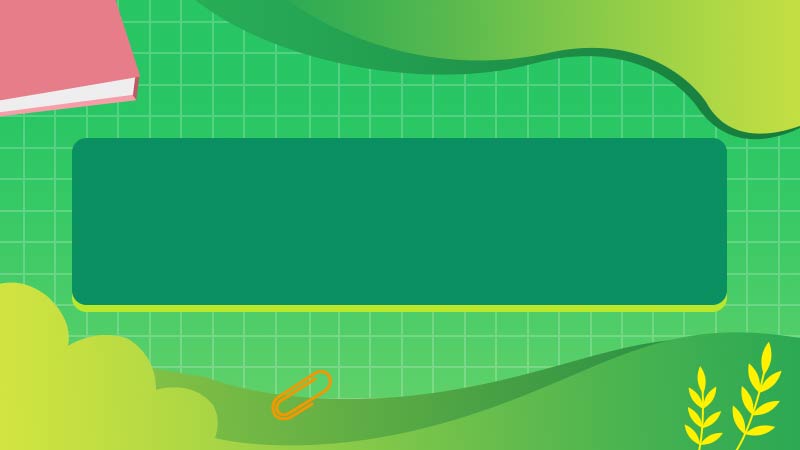

全部回复
